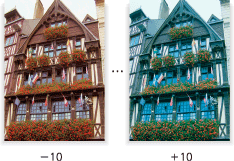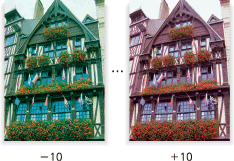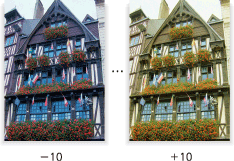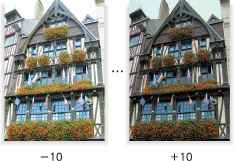Balance de color: Ajuste del balance de color
Ajuste los tonos de color variando los cuatro niveles de los colores cian (C), magenta (M), amarillo (Y) y negro (K) de forma individual o recíproca.
Este ajuste puede realizarse en cada área de densidad (claro, medio, sombra) de los colores individuales.
También está disponible el área de densidad completa de cada color.
Original | Salida |
|---|---|
| Balance de color: todas las áreas de densidad de cian Ajuste el nivel de color en cada área de densidad (claro, medio y sombra) de cian dentro del intervalo de -10 a +10.
|
Original | Salida |
|---|---|
| Balance de color: todas las áreas de densidad de magenta Ajuste el nivel de color en cada área de densidad (claro, medio y sombra) de magenta dentro del intervalo de -10 a +10.
|
Original | Salida |
|---|---|
| Balance de color: todas las áreas de densidad de amarillo Ajuste el nivel de color en cada área de densidad (claro, medio y sombra) de amarillo dentro del intervalo de -10 a +10.
|
Original | Salida |
|---|---|
| Balance de color: todas las áreas de densidad de negro Ajuste el nivel de color en cada área de densidad (claro, medio y sombra) de negro dentro del intervalo de -10 a +10.
|
Pulse la ficha [COPIA] para mostrar la pantalla [COPIA].
Pulse [Ajuste calidad] en la pantalla [COPIA].

Pulse [Balance color] en la pantalla [Ajuste de calidad].
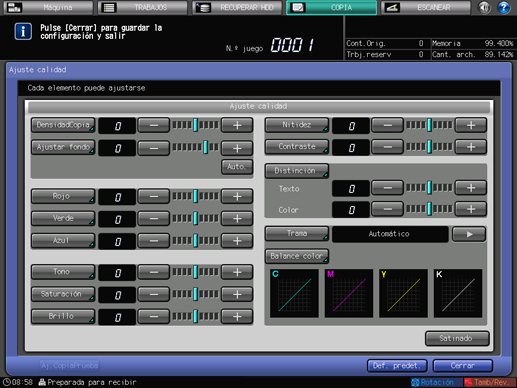
Se visualiza la pantalla [Balance de color].
Coloque el original.
Prepare un original para ajustar el equilibrio de color y colóquelo en el ADF o en el cristal de originales.
Seleccione el color y el área de densidad que desee ajustar.
Compruebe las áreas de densidad alta, media y baja del original y, a continuación, seleccione el área de densidad del color que desee ajustar.
Para ajustar el área de densidad completa, seleccione [Todo] para ese color.
Ajuste el nivel de color en el área de densidad seleccionada.
Utilice [
 ] o [
] o [ ] para especificar el nivel que desea en el intervalo de -10 a +10.
] para especificar el nivel que desea en el intervalo de -10 a +10.Para recuperar el nivel estándar, ajuste el valor a [0].
Para recuperar el valor estándar de todos los ajustes y volver a la pantalla [Ajuste de calidad], pulse [Def. predet.].
Para imprimir una copia de muestra con el fin de comprobar el resultado del ajuste, continúe con el paso 7.
Para finalizar el ajuste, pulse [Aceptar] y continúe con el paso 8.
Imprima una copia de muestra.
Tras realizar el ajuste deseado, pulse [Aj.CopiaPrueba] en la pantalla [Ajuste de calidad], [Aj.CopiaPrueba] en la pantalla [Balance de color] o Prueba de copia en el panel de control. Compruebe el resultado del ajuste con la imagen impresa.
Repita los pasos del 3 al 7 hasta obtener el resultado deseado.
Pulse [Cerrar] en la pantalla [Ajuste de calidad].
Se vuelve a la pantalla [COPIA]. La indicación de [Balance color] se puede encontrar debajo de [Ajuste calidad] en la pantalla [COPIA].